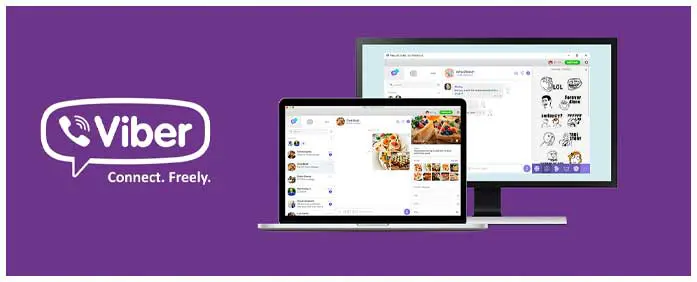Сьогодні Viber став одним з найпопулярніших месенджерів в Україні та світі, що дозволяє користувачам спілкуватися, телефонувати та обмінюватися медіа-файлами. Багато користувачів мають потребу в двох або більше облікових записах Viber, наприклад, для особистого та професійного спілкування. Але, на жаль, офіційна версія Viber не передбачає можливості одночасного використання кількох акаунтів на одному комп’ютері. Тому в цій статті ми розглянемо способи, які дозволять вам мати два окремі акаунти Viber на одному комп’ютері.
Перш ніж почати, важливо зауважити, що процес установки може варіюватися в залежності від вашої операційної системи. На Windows ви можете скористатися локальними обліковими записами або емуляторами Android, щоб отримати доступ до Viber під різними обліковими записами. В даному посібнику ми детально розглянемо всі необхідні етапи.
Якщо ви активний користувач Viber та хочете одночасно працювати із кількома акаунтами, слід бути готовими до особливих налаштувань і дій. Наше керівництво допоможе вам розібратися, як це зробити без особливих зусиль.
Отже, давайте перейдемо до основних етапів установки двох вайберів на один комп’ютер, починаючи з вимог до системи та процесу установки.
Вимоги до системи
Перш ніж почати установку декількох облікових записів Viber, переконайтеся, що ваш комп’ютер відповідає мінімальним вимогам. Для коректної роботи Viber вам знадобиться операційна система Windows 7 або новіша, рекомендована версія — Windows 10 або 11. Також важливо мати достатню кількість оперативної пам’яті, хоча б 2 ГБ, щоб програма могла працювати стабільно.
Крім того, бажано мати активне інтернет-з’єднання, оскільки Viber є онлайн-сервісом, який потребує доступу до мережі для відправлення та отримання повідомлень. Переконайтеся, що ваша мережа стабільна, щоб уникнути проблем із з’єднанням під час роботи з додатком.
Додатково, вам може знадобитися обліковий запис адміністратора, щоб мати можливість встановлювати нові програми та налаштовувати системні параметри. Тому, якщо ви налаштовуєте комп’ютер для декількох користувачів, стежте за тим, щоб у вас були всі необхідні права для виконання цих дій.
Необхідно також перевірити наявність вільного місця на диску для установки Viber, адже програма займає не більше 200 МБ. Переконавшись, що виконані всі ці вимоги, можна переходити до установки Viber на вашому комп’ютері.
Установка Viber на Windows
Скачування та встановлення Viber
Першим кроком є скачування Viber з офіційного сайту або крамниці Microsoft. Для цього відкрийте ваш браузер і перейдіть на офіційний сайт Viber. Тут ви зможете вибрати версію для Windows. Після того, як ви натиснете на кнопку “Завантажити”, програма почне завантаження автоматично.
Після завершення завантаження знайдіть файл установника у вашій папці “Завантаження” та двічі клацніть на нього, щоб розпочати установку. Слідуйте інструкціям на екрані, прийміть ліцензійну угоду і зачекайте, поки програма встановиться. Зазвичай весь процес займає не більше кількох хвилин.
Після успішної установки програма автоматично відкриється, і ви побачите екран активації. Тепер вам потрібно буде ввести свій номер телефону, на який ви хочете активувати Viber. Після цього ви отримаєте SMS з кодом для підтвердження, який необхідно ввести в програму.
Якщо ви успішно ввели код, то перший обліковий запис Viber буде активовано, і ви зможете користуватися всіма функціями програми. Тепер давайте перейдемо до налаштувань другого акаунту Viber.
Активація основного облікового запису
Коли ви ввели свій номер телефону та отримали код підтвердження, Viber автоматично запитає у вас дозволи на доступ до контактів і медіа-файлів. Надання цих дозволів дозволить Viber здійснювати свою основну функцію — обмін повідомленнями і дзвінками з вашими контактами. Рекомендується надати всі необхідні дозволи, щоб уникнути проблем у майбутньому.
Після підтвердження облікового запису Viber пропонує вам налаштувати профіль — додати фото, ім’я та інші деталі, які з’являться вашим контактам. Налаштуйте профіль відповідно до своїх уподобань, адже це допоможе вашим друзям розпізнати вас у списку контактів.
Ви також можете підключити свій Viber до інших пристроїв, зокрема до смартфона, щоб синхронізувати ваші чати та інформацію. Не забудьте зберегти деталі свого облікового запису, адже активувати другий Viber потрібно буде за іншим номером.
Тепер, коли основний обліковий запис успішно активовано, можна переходити до налаштування другого облікового запису.
Налаштування другого акаунту Viber
Створення нового локального користувача Windows
Щоб налаштувати другий Viber, спочатку потрібно створити новий локальний обліковий запис користувача Windows. Це дозволить вам мати окреме середовище для другого Viber без потреби використовувати емулятори або спеціальні програми. Щоб зробити це, відкрийте меню “Пуск”, перейдіть до “Налаштування” і виберіть “Облікові записи”. У вкладці “Сім’я та інші користувачі” натисніть “Додати іншу особу на цей комп’ютер”.
Наступний крок — вибрати варіант “У мене немає даних про цього користувача”. Потім натисніть на “Додати користувача без облікового запису Microsoft”. Введіть ім’я нового користувача та паролі за бажанням. Важливо, щоб це обліковий запис мав адміністративні права, тому після його створення вам потрібно буде перейти до налаштувань обліку та змінити тип акаунту на “Адміністратор”.
Після створення нового користувача ви зможете переключатися між обліковими записами, що дозволить запускати Viber у новому середовищі без неполадок, пов’язаних з синхронізацією. Це простий і ефективний спосіб для запуску двох Viber на одному комп’ютері.
Нове середовище дозволить використовувати другий обліковий запис без будь-яких перешкод, які можуть виникнути з доступом до контактів чи чатів з основного акаунту. Тепер, перед тим як активувати другий Viber, розглянемо, як це зробити через командний рядок.
Використання командного рядка
Для створення нового локального користувача можна також скористатися командним рядком. Для цього відкрийте командний рядок з правами адміністратора, використовуючи пошук у меню “Пуск”. У командному рядку введіть команду net user Ім'я_користувача Пароль /add, де “Ім’я_користувача” — це нове ім’я для акаунту, а “Пароль” — відповідний пароль. Після успішного виконання команди новий користувач буде створено.
Також потрібно надати новому обліковому запису адміністративні права, використовуючи команду net localgroup administrators Ім'я_користувача /add. Таким чином, новий користувач зможе здійснювати всі необхідні дії для налаштування Viber.
Щоб перейти на новий обліковий запис, можна вийти з поточного обліку, натиснувши “Пуск”, а потім “Вихід”, або використовувати комбінацію клавіш Win + L. Потім виберіть новостворений акаунт, введіть пароль, і ви будете готові продовжити з установкою другого Viber.
Тепер, коли новий користувач створено, можна просуватися далі до запуску Viber під новим користувачем.
Запуск Viber під новим користувачем
Після входу до нового облікового запису, наступним кроком є повторна установка Viber. Для цього перейдіть на сайт Viber та завантажте програму, дотримуючись тих самих інструкцій, що й при установці першого акаунту. Після завершення завантаження та установки запустіть програму.
Коли з’явиться вікно активації, введіть номер телефону для другого акаунту Viber, який плануєте активувати. Після цього отримаєте SMS з кодом підтвердження. Введіть код у відповідне поле для активації другого акаунту.
Цей процес абсолютно ідентичний активації першого акаунту, однак важливо зазначити, що підтверджувати другий акаунт потрібно за допомогою нового номеру телефону. Після успішної активації другого Viber ви зможете легко перемикатися між обліковими записами, вхід в які здійснюється через різні облікові записи Windows.
Управління двома окремими обліковими записами стало простіше, і ви не матимете проблем із плутаниною між ними. Тепер ви можете повністю насолоджуватися функціоналом Viber з двох акаунтів у зручному для вас форматі.
Управління кількома обліковими записами Viber
Користуючись двома акаунтами Viber, важливо налаштувати управління ними. Наприклад, Viber не дозволяє одночасно запускати дві програми на одному сеансі Windows, але за рахунок використання різних користувачів ви зможете легко перемикатися між ними. Розгляньте використання шорткатів для швидшого доступу.
При створенні ярликів Viber для двох акаунтів ви можете зазначити, під яким користувачем запускати програму. Це може бути зроблено шляхом редагування властивостей ярлика, додавши параметри для конкретного користувача. Інше управлінське рішення — використовувати можливість запускати Viber від імені іншого користувача через контекстне меню.
Не забудьте, що для того, щоб не повторювати введення паролів, ви можете зберегти облікові дані для нового користувача в системі. Це дозволить вам швидше входити в систему, зекономивши час. Важливо зберігати облікові дані у безпечному місці, щоб уникнути компретації акаунтів.
Таке управління акаунтами Viber на одному комп’ютері значно спростить процеси спілкування та допоможе вам уникати непотрібного стресу під час використання кількох акаунтів.
Автоматичний запуск Viber при введенні у систему
Для зручності використання Viber можете налаштувати автоматичний запуск програми при вході в систему. Це дозволить вам не витрачати час на ручний запуск Viber кожного разу після перезавантаження комп’ютера. Для цього відкрийте папку автозапуску, що знаходиться за адресою C:\Users\Ваше_Ім'я_Користувача\AppData\Roaming\Microsoft\Windows\Start Menu\Programs\Startup.
Перетягніть ярлики Viber для обох акаунтів у цю папку, надаючи їм можливість автоматично запускатися при кожному вході в систему. Переконайтеся, що всі налаштування зроблені коректно, і програми запускаються без проблем.
Таким чином, ваш основний Viber завжди буде готовий до використання, і вам знадобиться лише швидке входження в систему другого акаунту, якщо таке потрібно. Ви можете перевірити всі налаштування, запустивши комп’ютер, і впевнитись, що обидва Viber відкриваються без проблем.
Цей простий крок може значно підвищити ефективність роботи з Viber та зекономити ваш час.
Проблеми та обмеження при використанні двох акаунтів
Хоча установка двох акаунтів Viber на одному комп’ютері можлива, існують деякі обмеження та проблеми, з якими ви можете зіткнутися. Найпоширеніша проблема — це відсутність можливості запуску обох версій програми одночасно. Це означає, що для роботи з другим акаунтом вам потрібно повністю закрити перший Viber, що може бути незручним для користувачів.
Ще однією проблемою можуть бути змушення до повторного входу в систему при переході між обліковими записами. Якщо ви не збережете призначені облікові дані для входу, вам необхідно буде постійно вводити їх вручну, що може бути дратівливим.
Крім того, у ресурсомістких завданнях може виникати зависання обох програм, особливо на комп’ютерах з обмеженими системними ресурсами. Тому важливо стежити за загальним навантаженням на комп’ютер, налаштовуючи фонові процеси для оптимізації роботи Viber.
Нарешті, слід зазначити, що під час використання емуляторів Android для роботи з Viber можуть виникнути додаткові технічні проблеми, пов’язані з несумісністю або нестабільною роботою емуляторів. Тому рекомендується використовувати перевірені методи для управління кількома акаунтами, щоб уникнути непередбачених ситуацій.
Висновок
Отже, ви дізналися, як встановити два Вайбери на один комп’ютер, і які кроки необхідно виконати для успішного налаштування мультиакаунтів. Зрозуміло, використання двох облікових записів на одному пристрої може бути вигідним та зручним для багатьох користувачів, за умови правильного управління. Також важливо пам’ятати про обмеження, з якими ви можете зіткнутися, та знаходити рішення для їх подолання.
Незалежно від того, чи ви використовуєте Viber для особистого або професійного спілкування, нові функції та гнучкість в управлінні акаунтами дозволяють значно підвищити ефективність у спілкуванні. Не забудьте перевіряти актуальність версій програми та системи для уникнення проблем у роботі.
Сподіваємося, ця стаття допомогла вам зрозуміти всі нюанси установки і використання декількох облікових записів Viber на одному комп’ютері. Бажаємо успіхів у спілкуванні!